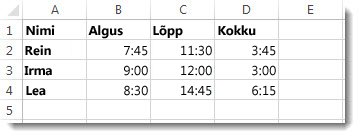Oletame, et kogusumma saamiseks tuleb kokku liita kaks erinevat ajaväärtust. Või peate projektiga töötamisele kulunud aja kokku saamiseks lahutama ühe kellaajaväärtuse teisest.
Nagu alltoodud jaotistes näha, teeb Excel aja liitmise või lahutamise lihtsaks.
Ajaväärtuste liitmine
Oletagem, et soovite teada, kui palju aega (tundides ja minutites) kulub kahe ülesande täitmiseks. Prognoosite, et esimene ülesanne võtab 6 tundi ja 45 minutit, teine aga 9 tundi ja 30 minutit.
Siin on üks viis selle seadistamiseks töölehel.
-
Sisestage lahtrisse B2 6:45 ja lahtrisse B3 9:30.
-
Sisestage lahtrisse B4 =B2+B3 ja vajutage sisestusklahvi (Enter).
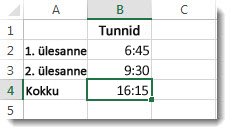
Kahe ülesande lõpuleviimiseks on tulem 16:15 –16 tundi ja 15 minutit.
Näpunäide.: Ajaväärtuste liitmisel saate arvude liitmiseks kasutada ka automaatsumma funktsiooni. Valige lahter B4 ja seejärel klõpsake menüüs Avaleht valikut Automaatsumma. Valem näeb välja selline: =SUM(B2:B3). Sama tulemuse (16 tundi ja 15 minutit) saamiseks vajutage sisestusklahvi (Enter).
See oli päris lihtne, eks ole? Kui aga soovite liita ajad, mis kokku moodustavad rohkem kui 24 tundi, läheb vaja ühte lisatoimingut: valemi tulemile peate rakendama erivormingu.
Rohkem kui 24 tunni liitmiseks tehke järgmist.
-
Tippige lahtrisse B2 väärtus 12:45 ja lahtrisse B3 väärtus 15:30.
-
Tippige lahtrisse B4 valem =B2+B3 ja vajutage sisestusklahvi (Enter).
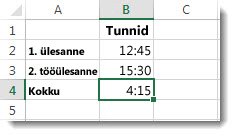
Tulem on 4:15, mis pole see, mida võite oodata. Põhjus on selles, et ülesande 2 kellaaeg on 24-tunnises ajas. 15:30 on sama mis 3:30.
-
Ajaväärtuse kuvamiseks rohkem kui 24 tunnina klõpsake lahtrit B4.
-
Valige Avaleht > Vorming ja seejärel käsk Vorminda lahtreid.
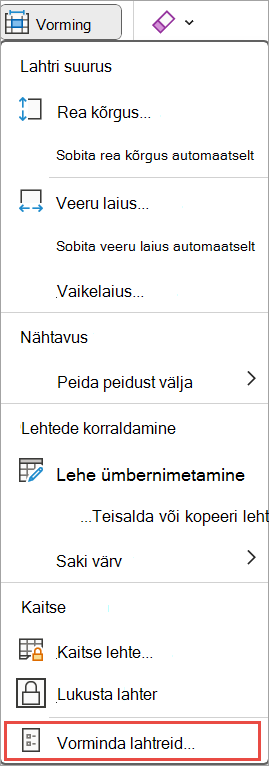
-
Klõpsake dialoogiboksi Lahtrite vormindamine väljal Kategooria väärtust Kohandatud.
-
Tippige vormingute loendi ülaservas asuvale väljale Tüüptekst [h]:mm;@ ja seejärel valige OK.Pange tähele koolonit pärast [h] ja semikoolonit pärast mm.
Tulem on 28 tundi ja 15 minutit. Teie lisatud vorming jääb loendisse Tüüp alles ja saate seda vajadusel edaspidi uuesti kasutada.
Ajaväärtuste lahutamine
Siin on veel üks näide. Oletagem, et teate sõpradega vabatahtliku projekti algus- ja lõppkellaaegu ning soovite teada, kui palju aega te kokku kulutasite.
Kulunud aja (milleks on kahe kellaaja) saamiseks tehke järgmist.
-
Sisestage lahtrisse B2 algusaeg ja lisage tekst "a" EL-i jaoks või "p" pl-i jaoks ja vajutage sisestusklahvi (Enter).
-
Sisestage lahtrisse C2 lõppkellaaeg(a) või "p" (vastavalt vajadusele) ja vajutage sisestusklahvi (Enter).
-
Tippige algus- ja lõppkellaajad ka oma sõprade Irma ja Lea jaoks.
-
Lahutage lõppkellaaeg alguskellaajast lahtrisse D2, sisestades valemi =C2-B2 ja vajutades seejärel sisestusklahvi (Enter).
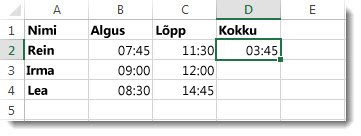
-
Valige väljal Lahtrite vormindamine loendist Kategooria väärtus Kohandatud.
-
Valige loendist Tüüp väärtus h:mm (tundides ja minutites) ja seejärel valige OK.
Nüüd näeme, et Rein töötas 3 tundi ja 45 minutit.
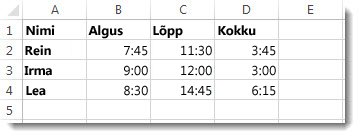
-
Irma ja Lea tulemite saamiseks kopeerige valem, klõpsates lahtrit D2 ja lohistades kursori lahtrisse D4.
Lahtri D2 vorming kopeeritakse koos valemiga.
Rohkem kui 24 tunni lahutamiseks tehke järgmist.
Tuleb luua valem, et lahutada kahe kellaaja, mis kokku on rohkem kui 24 tundi.
Järgige alltoodud juhiseid.
-
Klõpsake eeltoodud näites lahtrit B1 ja lohistage kursor lahtrisse B2, et rakendada sama vorming korraga mõlemale lahtrile.
-
Valige väljal Lahtrite vormindamine loendist Kategooria väärtus Kohandatud.
-
Tippige vormingute loendi kohal asuvale väljale Tüüp väärtus m/d/yyyy h:mm AM/PM.
Pange tähele, et yyyy lõpus ja mm lõpus on tühi ruum.
Uus vorming on loendis Tüüp edaspidi vajadusel alati saadaval.
-
Tippige lahtrisse B1 alguskuupäev (kuu/päev/aasta) ja kellaaeg, kasutades 12-tunnise kellaajavormingu jaoks vastavalt ennelõunasele või pärastlõunasele kellaajale tähte „a” või „p”.
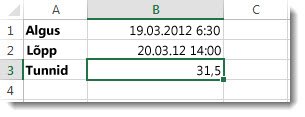
-
Tehke sama ka lõppkuupäeva sisestamiseks lahtrisse B2.
-
Lahtrisse B3 tippige valem =(B2-B1)*24.
Tulem on 31,5 tundi.
Märkus.: Exceli veebirakendus saate liita ja lahutada üle 24 tunni, kuid kohandatud arvuvormingut rakendada ei saa.
Aja liitmine
Oletagem, et soovite teada, kui palju aega (tundides ja minutites) kulub kahe ülesande täitmiseks. Prognoosite, et esimene ülesanne võtab 6 tundi ja 45 minutit, teine aga 9 tundi ja 30 minutit.
-
Tippige lahtrisse B2 väärtus 6:45 ja lahtrisse B3 väärtus 9:30.
-
Tippige lahtrisse B4 valem =B2+B3 ja vajutage sisestusklahvi (Enter).
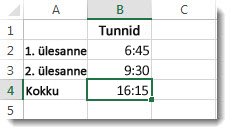
Kahe toimingu lõpuleviimiseks kulub 16 tundi ja 15 minutit.
Näpunäide.: Aja liitmiseks saate kasutada ka automaatsumma funktsiooni. Klõpsake lahtrit B4. Seejärel klõpsake menüü Avaleht nuppu Automaatsumma. Valem näeb välja järgmine: =SUM(B2:B3). Tulemi (16 tundi ja 15 minutit) saamiseks vajutage sisestusklahvi (Enter).
Aja lahutamine
Oletagem, et teate sõpradega koos tehtava projekti algus- ja lõppkellaaegu ning soovite teada saada, kui palju aega teil projektiga töötamisele kulus. Teisisõnu soovite leida kulunud aega ehk kahe kellaaja vahelist aega.
-
Tippige lahtrisse B2 alguskellaaeg, sisestage tühik ja seejärel tippige "a" EL-i jaoks või "p" pl-i jaoks ja vajutage sisestusklahvi (Enter). Tippige lahtrisse C2 lõppkellaaeg(a) või "p" (vastavalt vajadusele) ja vajutage sisestusklahvi (Enter). Tippige teine algus- ja lõppkellaaeg sõprade Joy ja Leslie jaoks.
-
Lahutage alguskellaaeg lõppkellaajast, tippides lahtrisse D2 valemi =C2-B2 ja seejärel vajutades sisestusklahvi (Enter). Nüüd näeme, et Rein töötas 3 tundi ja 45 minutit.
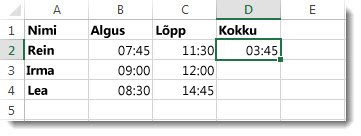
-
Irma ja Lea tulemite saamiseks kopeerige valem, klõpsates lahtrit D2 ja lohistades kursori lahtrisse D4. Lahtri D2 vorming kopeeritakse koos valemiga.